Personnaliser Dynamics 365 pour les téléphones et les tablettes
Avec Dynamics 365 Customer Engagement (on-premises), vous pouvez concevoir une fois et déployer partout. Les personnalisations que vous appliquez à votre système Customer Engagement apparaissent dans les applications Dynamics 365 pour téléphones et tablettes, ainsi que dans l’application Web. Vos modifications sont optimisées dans les applications mobiles afin qu’elles s’affichent correctement. Choisissez l’une des opérations suivantes ou faites défiler les types de modifications que vous pouvez effectuer, et vérifiez la différence d’affichage dans les applications mobiles et l’application Web.
La dernière version de l’application pour téléphone, Dynamics 365 pour téléphones, offre la même expérience complète que l’application Dynamics 365 pour tablettes. Elle contient la même interface utilisateur intuitive (adaptée aux téléphones), ainsi que des fonctionnalités hors connexion.
Après avoir personnalisé un formulaire, les utilisateurs sont invités à télécharger des mises à jour lorsqu’ils ouvrent leur application mobile.
Page d’accueil de Dynamics 365 pour téléphones et tablettes
Lorsque les utilisateurs ouvrent Customer Engagement pour téléphones et tablettes pour la première fois, la page accueil s’ouvre et affiche par défaut le tableau de bord des ventes. Vous pouvez créer des tableaux de bord ou modifier des tableaux de bord existants dans l’application Web et les activer pour les appareils mobiles. Les utilisateurs peuvent choisir un tableau de bord d’accueil différent. Pour plus d’informations sur la création ou la modification des tableaux de bord, voir Créer un tableau de bord ou Gestion des composants du tableau de bord.
Personnalisation des formulaires pour Dynamics 365 pour téléphones et tablettes
Dynamics 365 pour téléphones et Dynamics 365 pour tablettes utilisent les formulaires de la même manière que l’application Web. La façon dont le formulaire s’affiche dans l’application est optimisée pour l’expérience mobile. Les schémas ci-après montrent l’ajustement dynamique de l’application Web pour les applications pour tablettes et téléphones :
Application Web
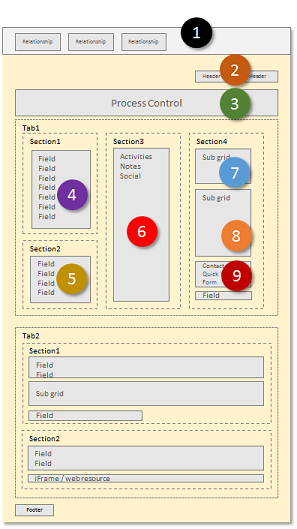
Application pour tablettes
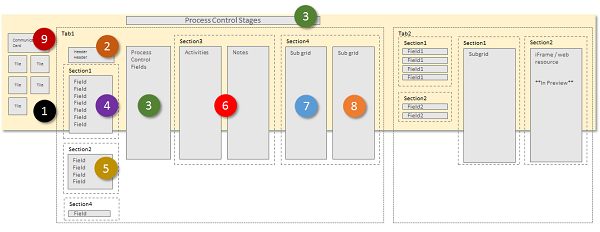
Application pour téléphones
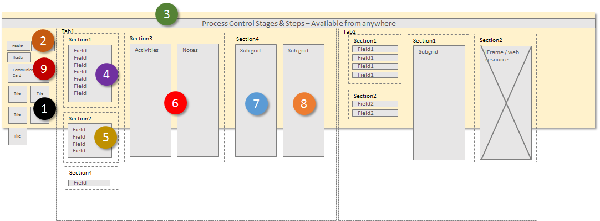
Dynamics 365 pour téléphones et tablettes ne fournit pas la fonctionnalité de basculement entre formulaires. Si vous avez plusieurs formulaires principaux pour une entité, celle qui s’affiche dépend de la définition de l’ordre des formulaires et des rôles de sécurité attribués au formulaire. Pour plus d’informations : Plusieurs formulaires
Lorsque vous personnalisez un formulaire, vous pouvez masquer les éléments suivants dans Dynamics 365 pour téléphones :
Champs
Sections
Onglets entiers
De cette façon, si vous estimez que les utilisateurs de téléphones doivent se concentrer uniquement sur les informations principales relatives à un contact, par exemple, vous pouvez masquer les détails sur les contacts dans l’application pour téléphones lorsque vous personnalisez le formulaire.
Masquer des informations dans l’affichage de Dynamics 365 pour téléphones
Lorsque vous personnalisez un formulaire dans l’éditeur de formulaires, sélectionnez le champ, la section ou l’onglet à masquer. Pour obtenir des conseils pour utiliser l’éditeur de formulaires, voir Utilisation de l’éditeur de formulaires.
Cliquez sur Modifier les propriétés.
Décochez Disponible pour téléphone et cliquez sur OK.
Modifier les options de navigation de Dynamics 365 pour téléphones et tablettes
Dynamics 365 pour téléphones et tablettes utilise les mêmes données de plan de site que l’application Web pour fournir des options de navigation, mais elles sont optimisées pour la présentation dans des applications mobiles.
Si une entité qui apparaît dans la barre de navigation pour l’application Web est activée pour Dynamics 365 pour téléphones et tablettes, elle apparaît également dans la barre de navigation des applications mobiles.
Un regroupement dans une zone sur le client Web est ignoré dans les applications mobiles, qui affichent les entités sous forme de liste plate. Vous pouvez ajouter une entité à plusieurs groupes sur le client Web. Les applications mobiles afficheront une liste à plat et n’afficheront aucune périodicité. Les utilisateurs ne verront aucune entité à moins d’avoir un accès en lecture à cette entité.
L’ordre des articles dans la barre de navigation est déterminé par l’ordre dans le plan de site. S’il existe un doublon, seule la première instance est affichée.
Les entités personnalisées utilisent une icône fixe de l’entité personnalisée.
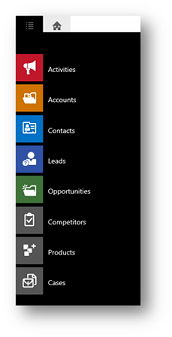
Voir Modifier la navigation dans l’application à l’aide du plan de site pour plus d’informations.
Modifier les commandes de Dynamics 365 pour téléphones et tablettes
Dynamics 365 pour téléphones et tablettes utilise les mêmes définitions de Ruban que l’application Web pour fournir des commandes, mais elles sont optimisées pour la présentation dans les applications mobiles. Vous pouvez définir les définitions de Ruban à afficher selon le type de client. Par exemple, vous pouvez définir des commandes pour qu’elles s’affichent dans l’application Web, mais pas dans les applications pour téléphones ou tablettes. Certaines commandes par défaut sont définies pour s’afficher uniquement dans l’application Web, raison pour laquelle vous ne les verrez pas dans les applications mobiles.
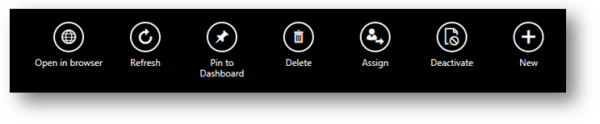
Note
Les icônes configurées pour les commandes ne s’affichent pas et les étiquettes qui sont trop longues sont tronquées.
Pour plus d’informations : Personnaliser les commandes et le ruban
Différences des scripts de formulaire de Dynamics 365 pour téléphones et tablettes
Les scripts écrits pour les formulaires utilisés dans l’application Web doivent également fonctionner avec Dynamics 365 pour téléphones et tablettes, mais il existe des différences. En règle générale, les méthodes qui ne sont pas valides pour les applications mobiles ne renvoient pas d’erreurs, mais elles ne revoient pas non plus de valeurs.
La liste suivante indique le résultat attendu avec les scripts dans les applications mobiles. Pour obtenir des informations spécifiques, voir la documentation développeur dans Référence de l’API client pour Customer Engagement.
window.alert, window.confirm, window.prompt ou tout autre code qui bloque l’exécution du code pendant l’attente des réponses des utilisateurs ne fonctionne pas comme prévu ou affiche une erreur. Vous ne devez pas utiliser ces méthodes dans des scripts pour les applications mobiles.
Comme les onglets affichés dans Dynamics 365 pour téléphones et tablettes ne peuvent pas être développés ni réduits, le code pour les développer ou les réduire ne fonctionne pas et le code configuré pour des gestionnaires d’événements utilisant ces événements n’est pas exécuté.
Les ressources web ou les éléments iFrame de vos tableaux de bord ne s’affichent pas dans les applications mobiles. Les méthodes qui interagissent avec eux ne fonctionnent pas et le code configuré pour les gestionnaires d’événements qui les utilisent pour les événements appelés lors du téléchargement de ces éléments ne s’exécutent pas. Si vous souhaitez essayer une fonction d’aperçu qui affiche des éléments iFrame ou des ressources Web dans Dynamics 365 pour tablettes, voir Prise en charge d’iFrame et des ressources Web dans CRM pour tablettes.
Comme Dynamics 365 pour téléphones et tablettes ne permet pas aux utilisateurs de basculer entre des formulaires, les méthodes qui autorisent cela dans l’application Web ne fonctionnent pas.
Les méthodes qui permettent l’affichage d’entités associées ou la navigation dans ces entités dans l’application Web ne fonctionnent pas.
Les méthodes qui permettraient d’actualiser la barre de commandes, d’obtenir les dimensions de la fenêtre d’affichage ou de fermer une fenêtre de formulaire ne fonctionnent pas.
Publication de personnalisations pour Dynamics 365 pour téléphones et tablettes
Lorsque vous personnalisez Dynamics 365 pour téléphones et tablettes, vous devez toujours publier explicitement vos personnalisations pour vérifier qu’elles se synchronisent avec les applications mobiles.
Règles métier dans Dynamics 365 pour tablettes et téléphones
Les définitions des règles métier sont téléchargées et mises en cache lorsque Dynamics 365 pour téléphones et tablettes s’ouvre. Les modifications apportées aux règles métier ne sont pas appliquées avant que l’utilisateur ferme et rouvre l’application mobile.
Voir aussi
Vidéo : contrôles visuels (4:32)
Créer et modifier des métadonnées
Créer et concevoir des formulaires
Création ou modification des vues
Créer ou modifier des processus
Créer et modifier des règles métier et des recommandations